Vissa användare gillar att ha Yahoo! Maila filter från vissa avsändare (till exempel en e-postlista) till specialmappar automatiskt så att de kan läsa dessa e-postmeddelanden på ett ställe. Om de avregistrerar sig från en e-postlista behöver de inte längre filtret och de behöver inte Yahoo! E-postmapp som de skapade för listan. Lyckligtvis kan du enkelt ta bort Yahoo! E-postmappar du inte längre behöver.
Så här tar du bort en Yahoo! E-postmapp
Yahoo Mail låter dig inte ta bort mappar som inte är tomma, så du måste först ta bort eller flytta e-postmeddelanden från mappen.
Ta bort en anpassad mapp från Yahoo! Post:
-
Öppna mappen du vill ta bort.
-
Klicka på Markera allt rutan högst upp i inkorgen för att markera varje meddelande i mappen.
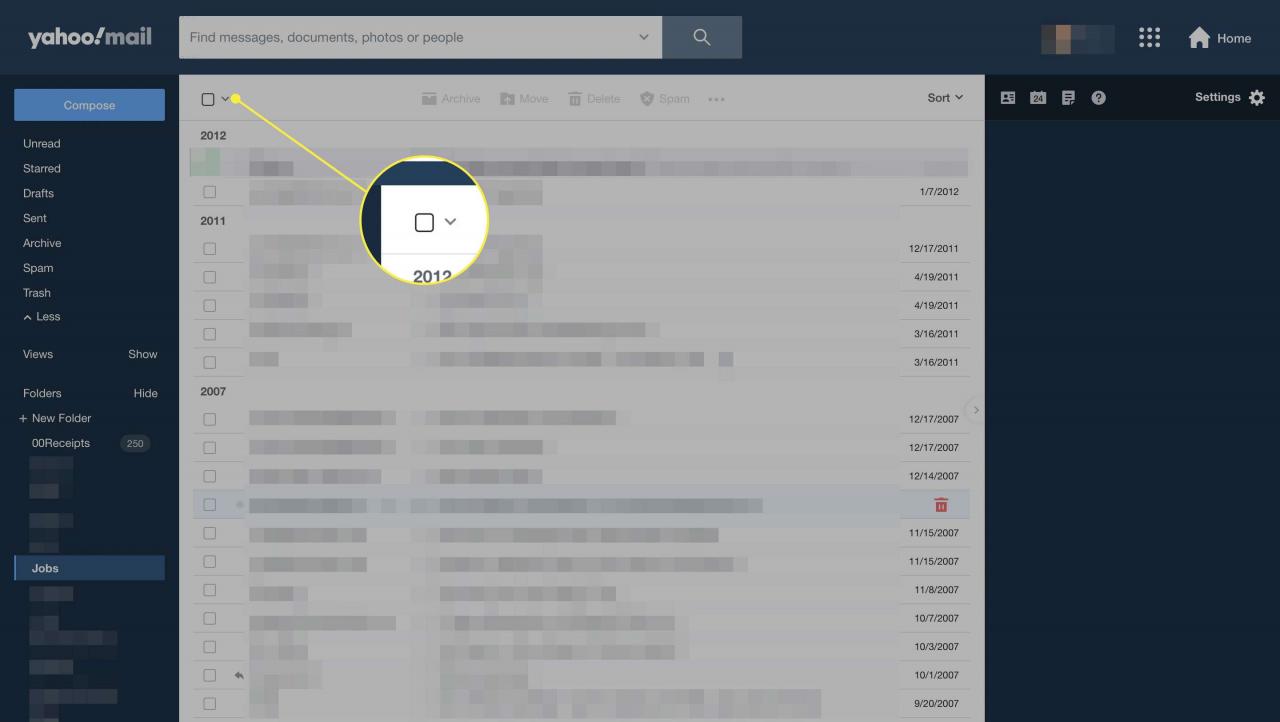
-
Gå till huvudverktygsfältet och välj Radera, Flytta, eller arkiv för att tömma mappen.
Ställ in din Yahoo! Maila konto via IMAP i ett e-postprogram för att snabbt flytta eller arkivera meddelanden.
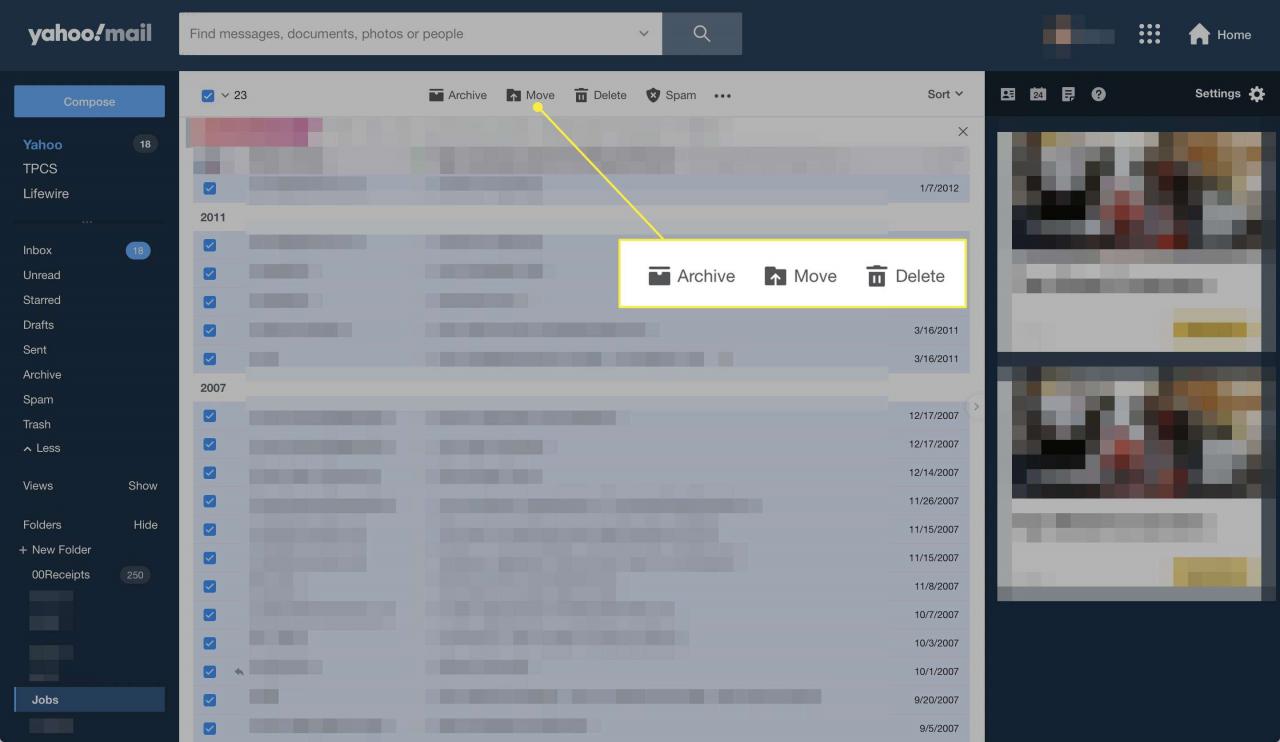
-
När mappen är tom väljer du rullgardinspilen bredvid mappnamnet.
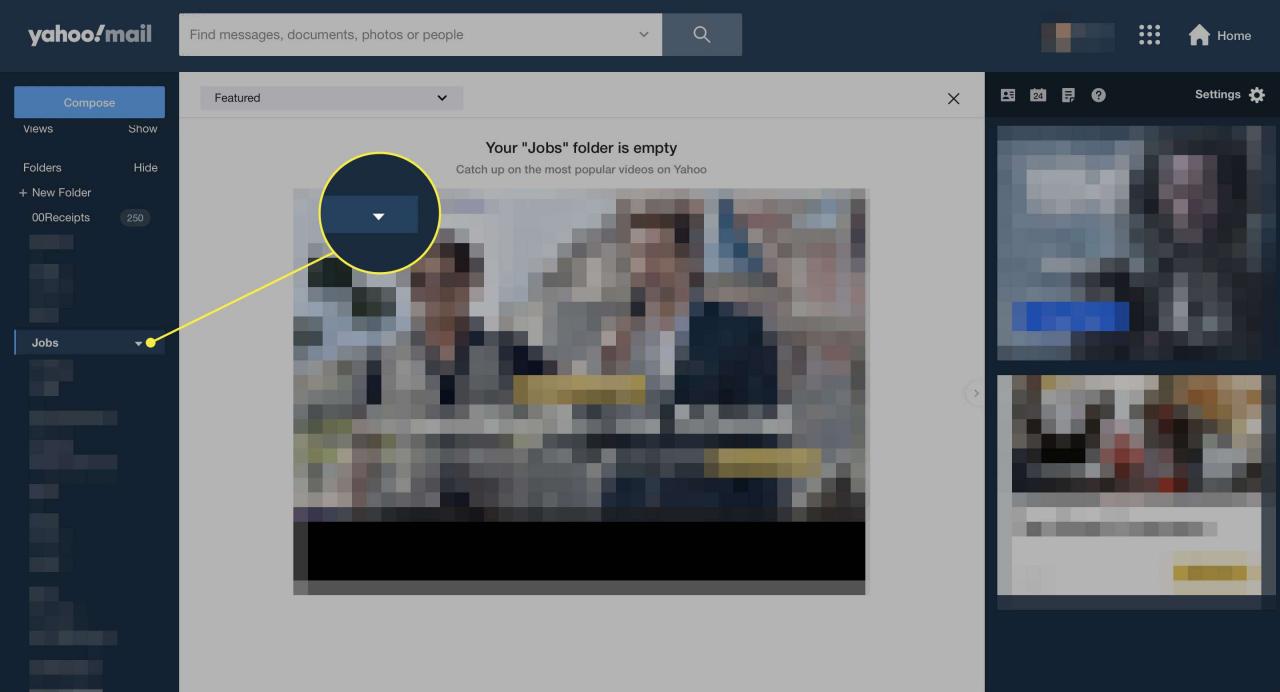
-
Välja Radera mapp.
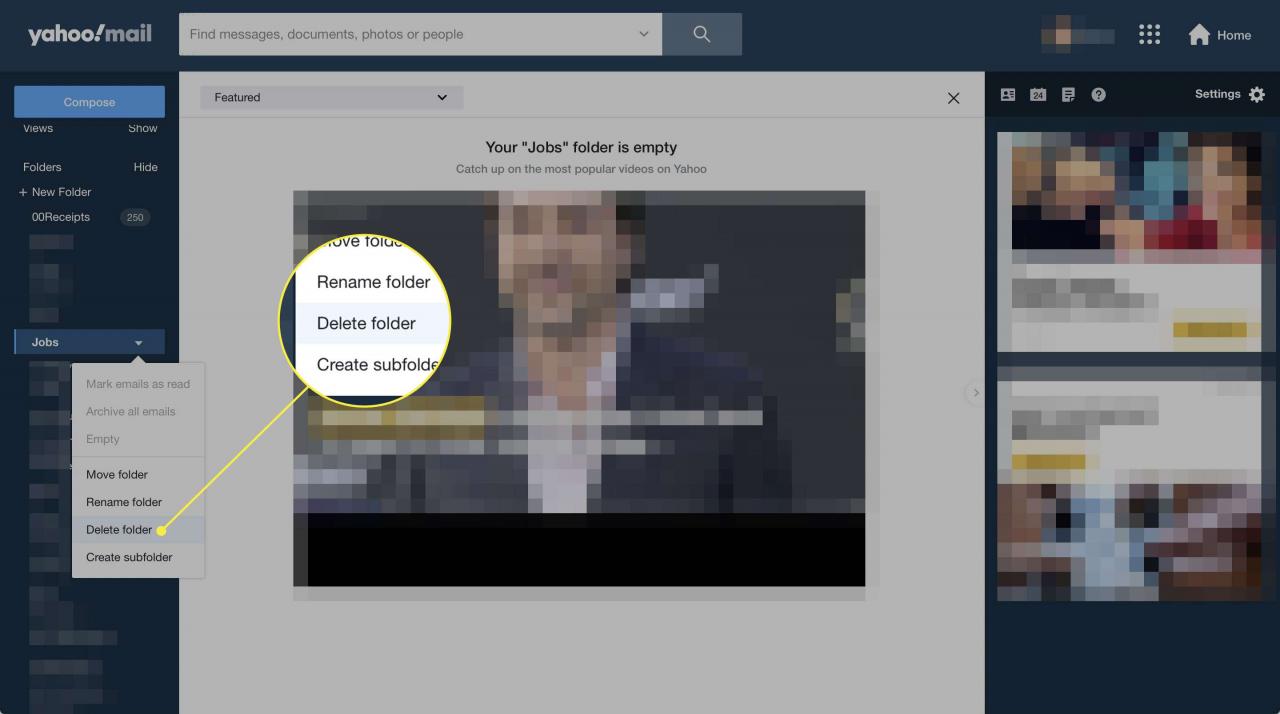
Ta bort mappar med Yahoo! Maila IMAP
Du kan också radera mappar med Yahoo! Maila IMAP och få dem borttagna från Yahoo! Maila på webben liksom i andra e-postprogram som är anslutna till kontot via IMAP.
När du använder Yahoo! Maila IMAP, raderade meddelanden kanske inte visas i Yahoo! Post trash mapp. Ditt e-postprogram kan ha flyttat dem till en lokal mapp med raderade objekt.
Ta bort mappar med Yahoo! Maila IMAP:
-
Högerklicka på mappen du vill ta bort.
-
Välja Radera från menyn.
Om du av misstag raderar en tom mapp och vill återställa den, välj Ångra snabbt när det visas högst upp på din Yahoo! E-postskärm.
Ta bort en mapp i Yahoo! Mail Basic
Ta bort en anpassad mapp från din Yahoo! E-postkonto med Yahoo! Mail Basic:
-
Öppna mappen du vill radera i Yahoo! Mail Basic.
-
Flytta alla meddelanden du vill behålla.
-
Välj i mapplistan Redigera bredvid Mina mappar.
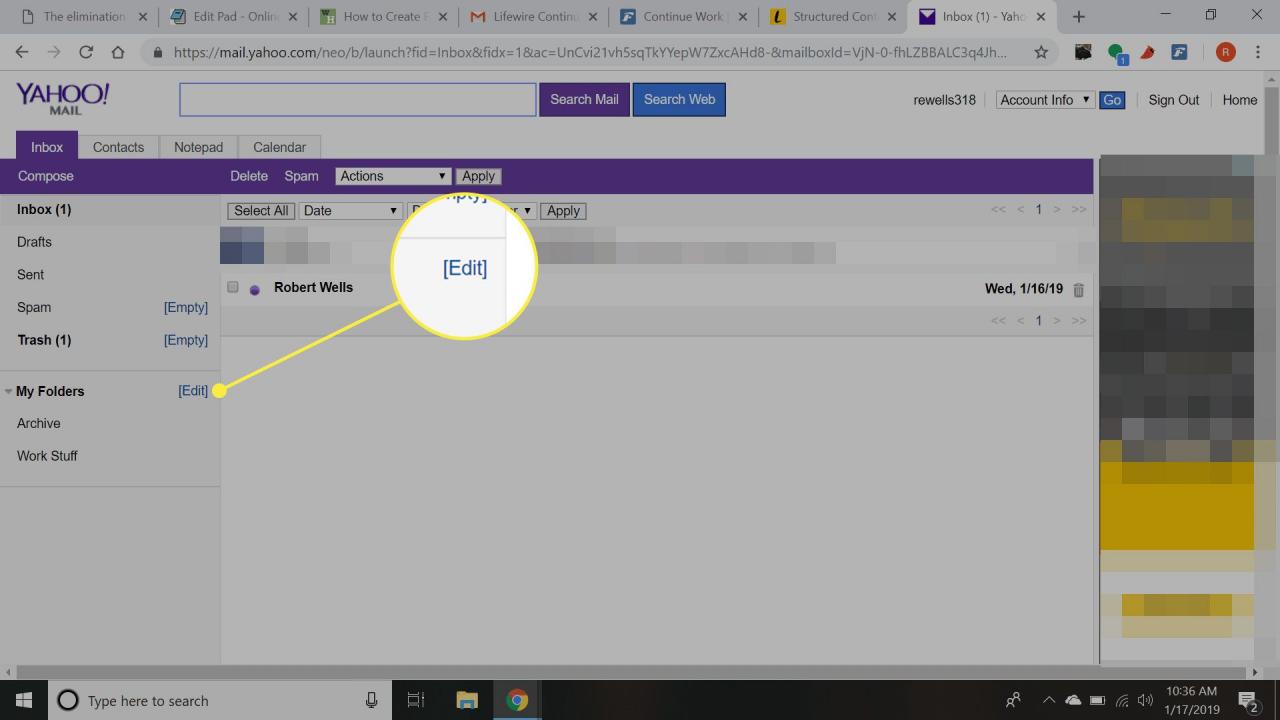
-
Enligt Mina mappar, Välj Radera bredvid mappen du vill ta bort.
I Yahoo! Mail Basic, du behöver inte tömma mappen innan du tar bort den. Meddelanden i mappen flyttas till papperskorgen. Du kan återställa dem senare.
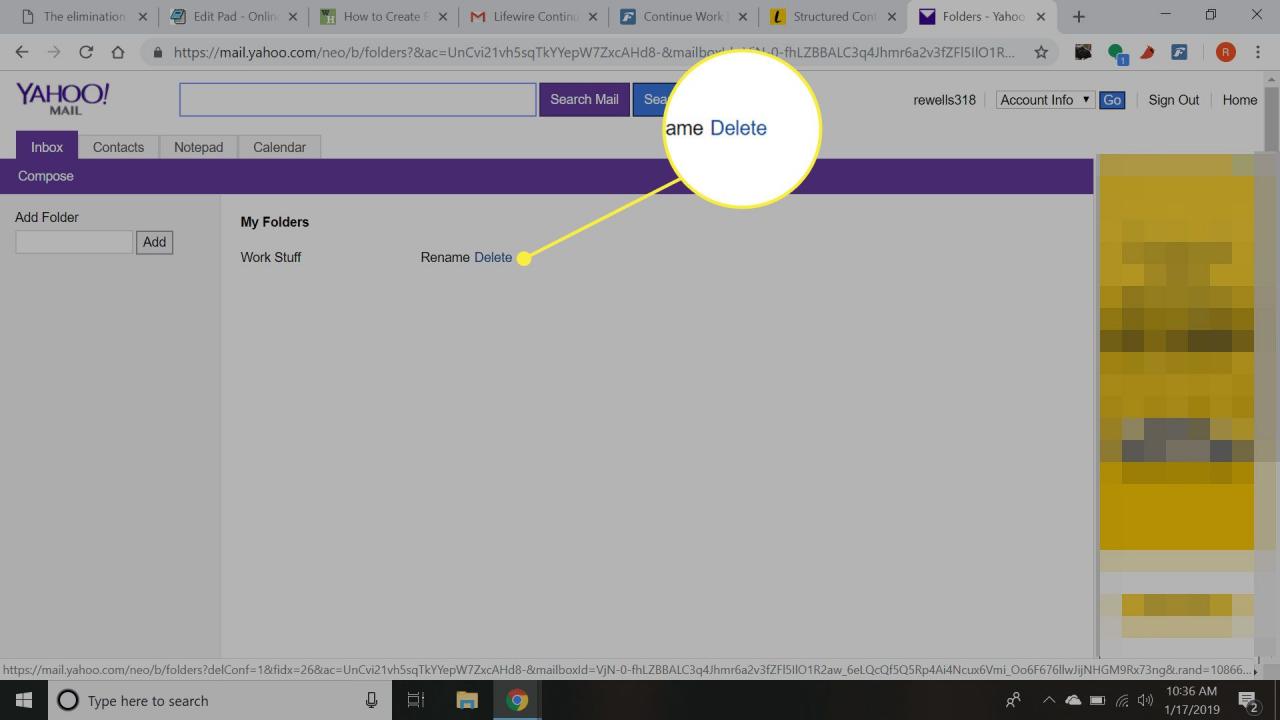
-
Enligt Ta bort mapp, Välj OK.
